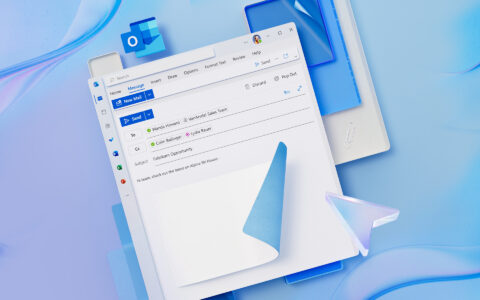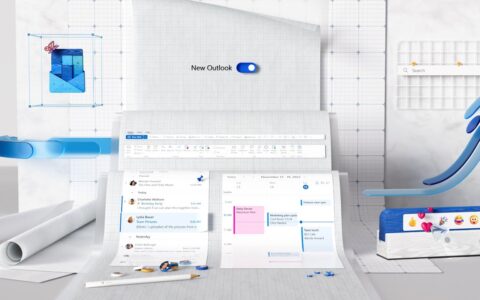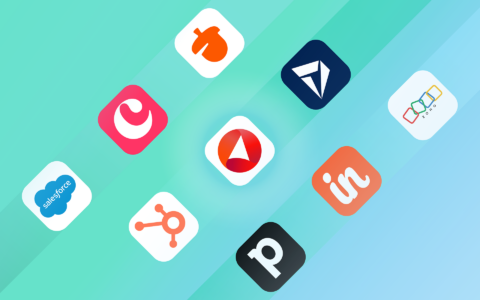Ako pracovať s novým Outlookom ako profesionál? Bez týchto doplnkov sa nezaobídete
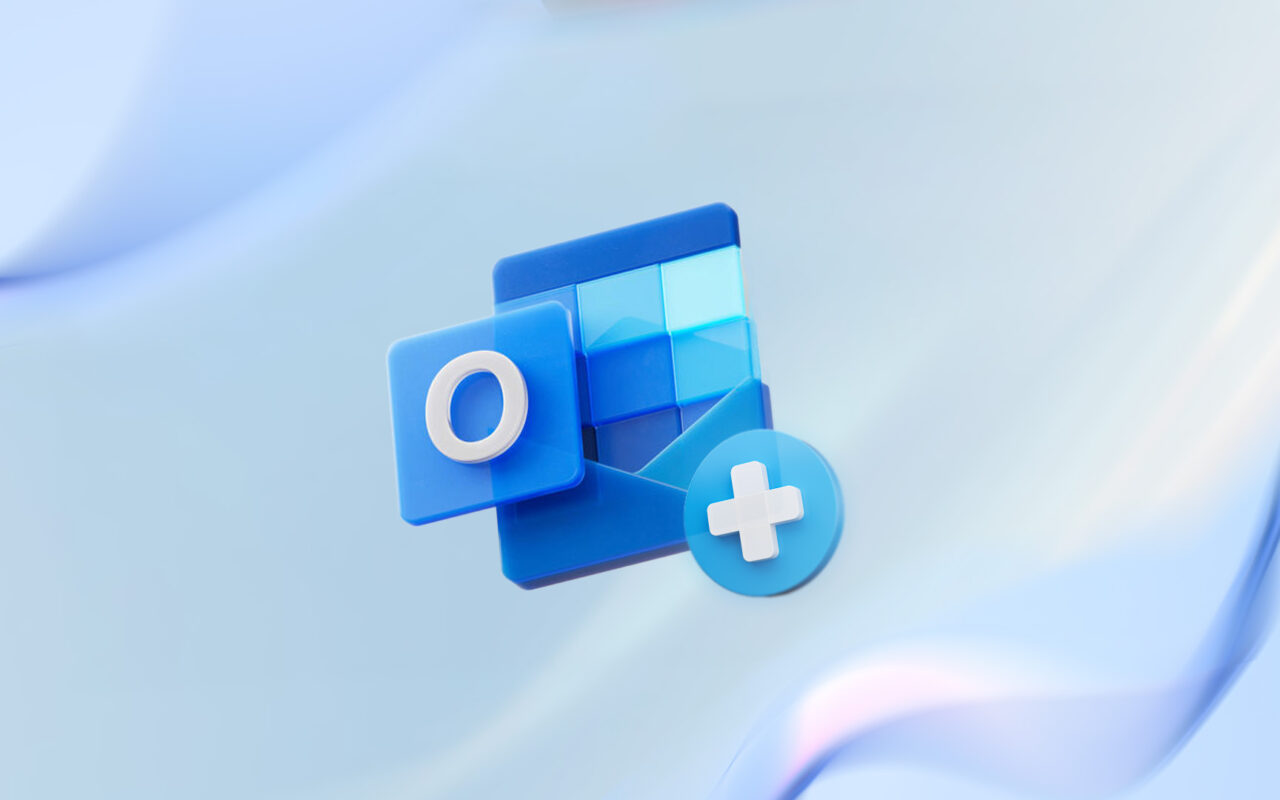
Keby ste hľadali užitočné doplnky pre Outlook, vyhľadávač vám ich zobrazí hneď niekoľko. Ktoré sú ale tie najlepšie pre nový Outlook?
Boomerang
Boomerang toho ponúka mnoho. Od plánovania rozosielania e-mailov, cez potvrdenie o prečítaní a pripomienok správ, až po správu kalendára. Všetky tieto funkcie vám umožnia byť nielen produktívnejším, ale aj mať voľnejšie ruky.
Okrem kompatibility s novým Outlookom môžete Boomerang využívať aj pri verziách schránky Outlook 2013, Outlook 2016, Outlook pre Mac a Outlook pre web.
Je možné ho používať aj pri účtoch hostovaných spoločnosťou Microsoft. Tými sú Office365, Exchange Online a e-mailové domény od Microsoftu (@outlook.com a @hotmail.com).
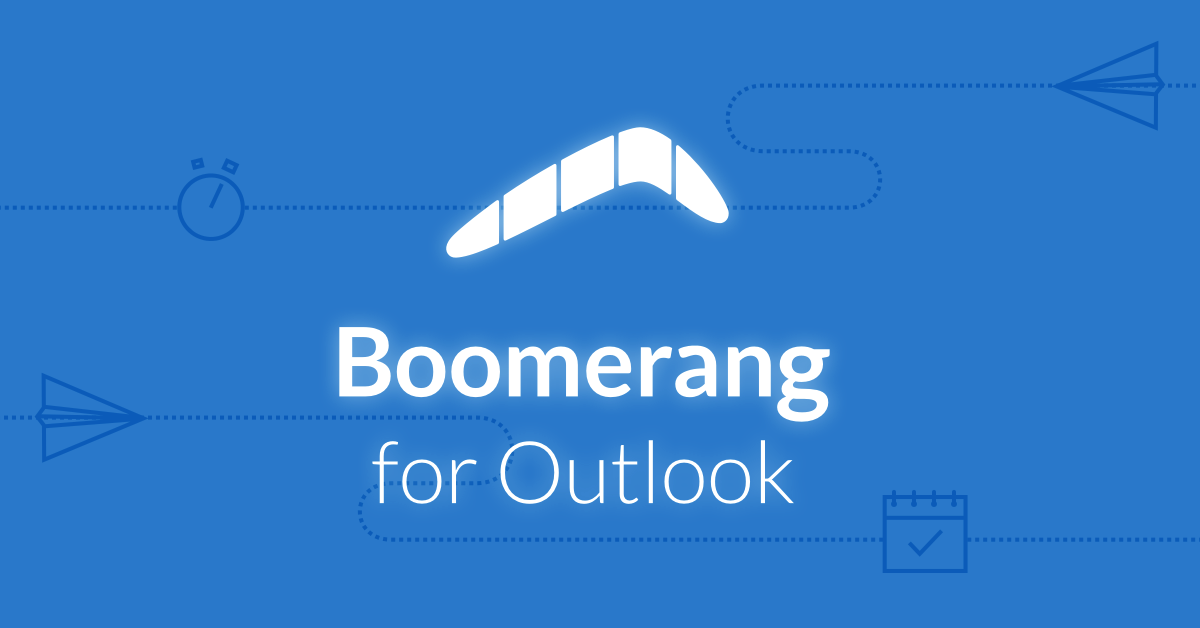
Microsoft To Do
S Microsoft To Do bude správa vašich úloh v novom Outlooku hračka.
Priamo vo vašej schránke totiž môžete úlohy vytvárať (aj priamo z e-mailov), sledovať aj spravovať.
V aplikácii tiež budete môcť zadávať dáta splnenia, nastavovať upozornenia a k jednotlivým úlohám pridávať poznámky.
Pracujete s Outlookom na stolnom počítači, notebooku aj smartfóne zároveň? Žiadny problém. Schránka sa automaticky synchronizuje, takže svoje úlohy uvidíte na všetkých zariadeniach, ktoré používate.
Ďalšou veľkou výhodou tohto nástroja je možnosť zdieľať úlohy s ostatnými. Vďaka tomu budete nielen produktívnejší, ale aj zlepšíte spoluprácu v rámci vášho tímu.
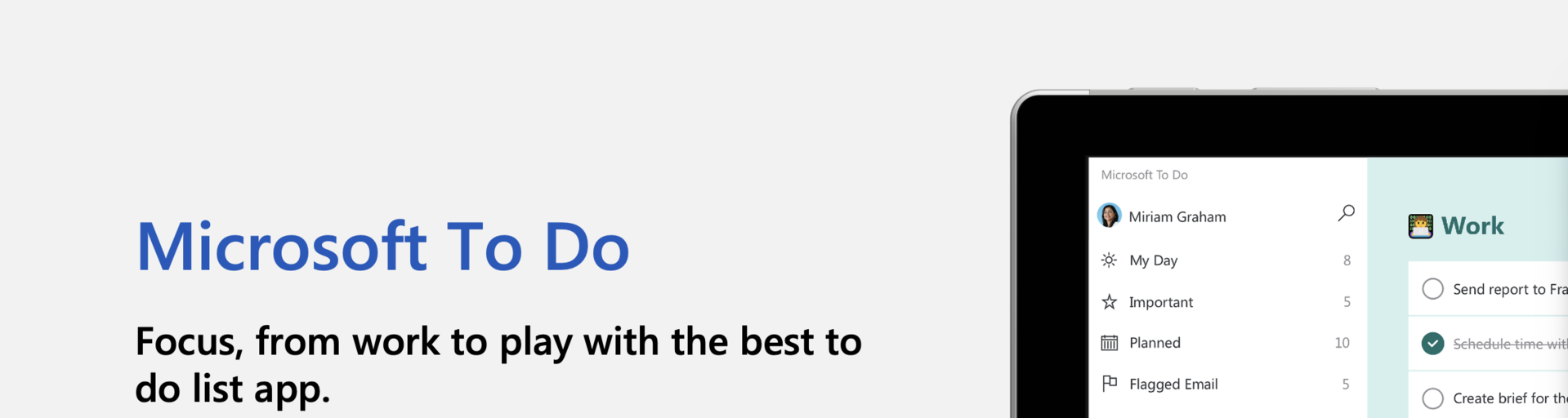
Mailbutler
Mailbutler ponúka funkcie, ako sledovanie e-mailov, ich plánovanie, správu úloh a pripomienok.
V aplikácii si tiež môžete vytvoriť šablóny pre najčastejšie odosielané správy a upravovať zoznamy vašich kontaktov.
Pokiaľ vám príde správa, ktorú nebudete mať priestor riešiť okamžite, môžete ju „uspať“ a vrátiť sa k nej, keď budete mať čas.
K jednotlivým kontaktom tiež môžete pridávať poznámky. Vždy tak budete vedieť, kto vám píše a čo s danou osobou riešite.
Svoje poznámky potom môžete s kolegami zdieľať. Všetci tak budete rovnako dobre informovaní.
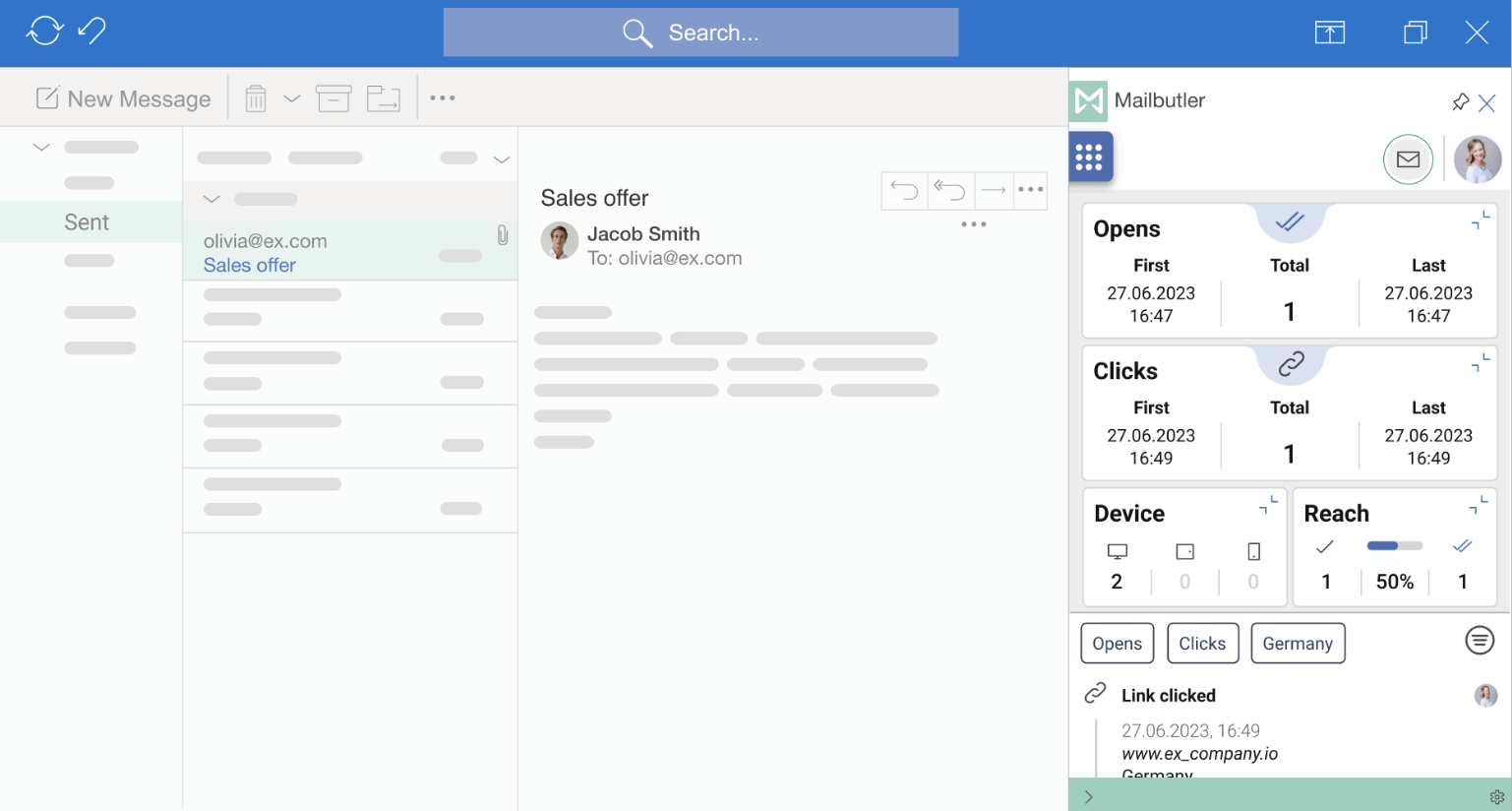
DocuSign
Hľadáte nástroj, ktorý vám pomôže s kompletným odbavením elektronických dokumentov? Teda s ich správou, pridaním elektronických podpisov a odosielaním? Potom odporúčam vyskúšať DocuSign.
Ten zjednodušuje celý proces uzatvárania zmlúv. Dokument nie je potrebné tlačiť, podpisovať ručne a následne skenovať. Stačí si ho otvoriť na vašom zariadení a podpísať behom pár okamihov elektronicky.
Dokumenty je možné tiež preposielať kolegom alebo klientom, od ktorých podpis potrebujete naopak vy.
Pre bezpečnosť a záruku správnosti podpisov obsahuje DocuSign špeciálne funkcie (potvrdenie pravosti, bezpečné ukladanie podpisov a záznam kontrol podpisov a dokumentov).
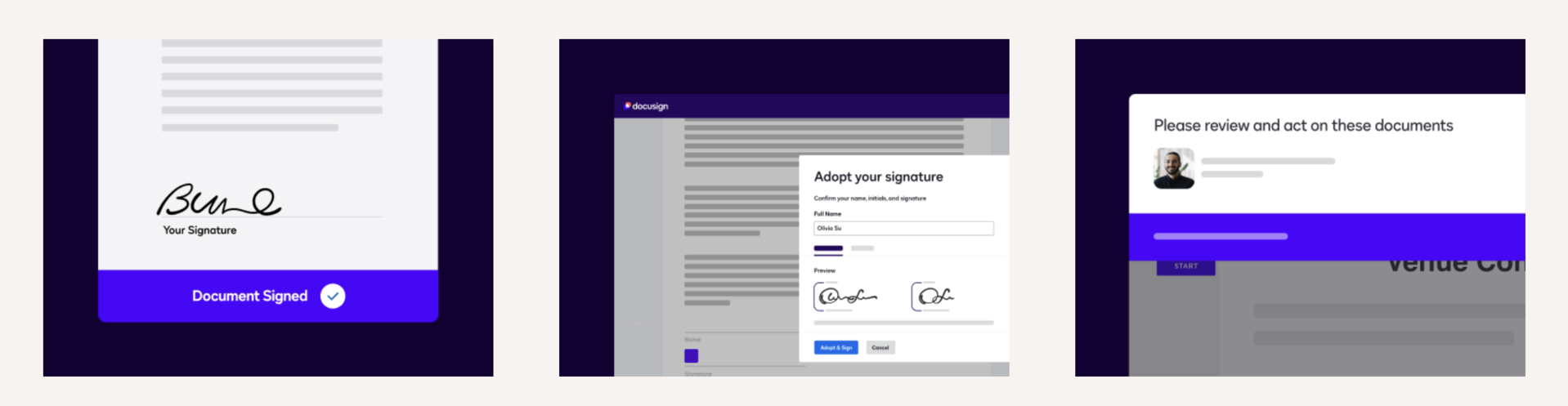
eWay-CRM
eWay-CRM bol vytvorený priamo pre Outlook.
Tento softvér pomáha firmám so správou kontaktov, spoločností, projektov, obchodov aj marketingových kampaní. Všetko sa pritom odohráva priamo v e-mailovom klientovi.
Medzi užitočné funkcie tohto CRM patrí správa úloh, sledovanie e-mailov a zber informácií o klientoch. Cieľom softvéru je zaistiť, aby ste mali všetko prehľadne na jednom mieste a aby tak išla všetka komunikácia s vašimi zákazníkmi hladko.
Pokiaľ si prajete mať kvalitné vzťahy so svojimi zákazníkmi, byť vždy výborne informovaní a zaistiť, že im urobíte ponuku na mieru, vyskúšajte eWay-CRM.
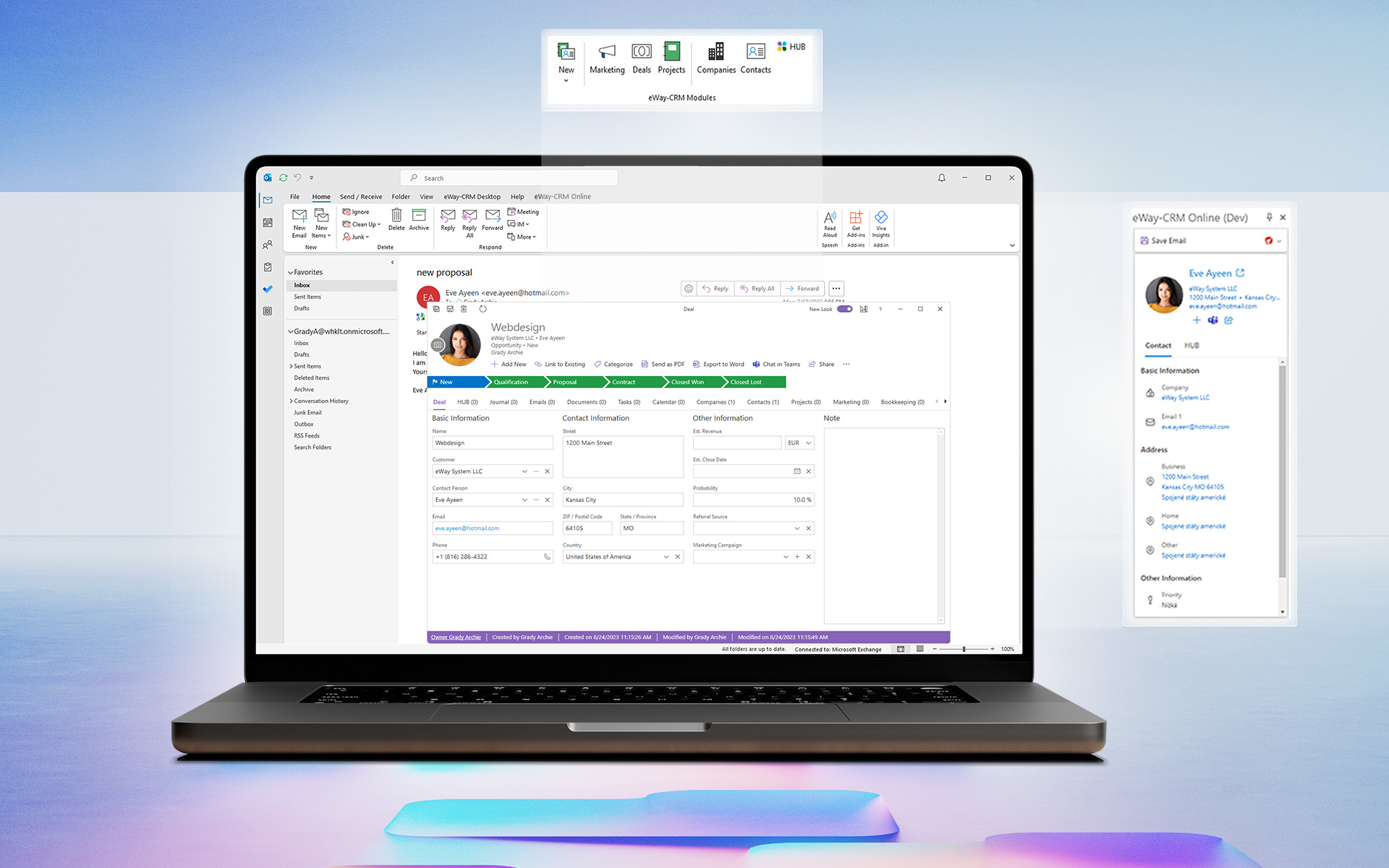
Grammarly
Grammarly bude vašim digitálnym asistentom pri písaní správ v angličtine.
Pomôže s gramatikou, pravopisom, interpunkciou aj štýlom.
Ponúka návrhy úprav v reálnom čase, čím zlepšuje komunikáciu medzi vami a vašimi anglicky hovoriacimi klientmi.
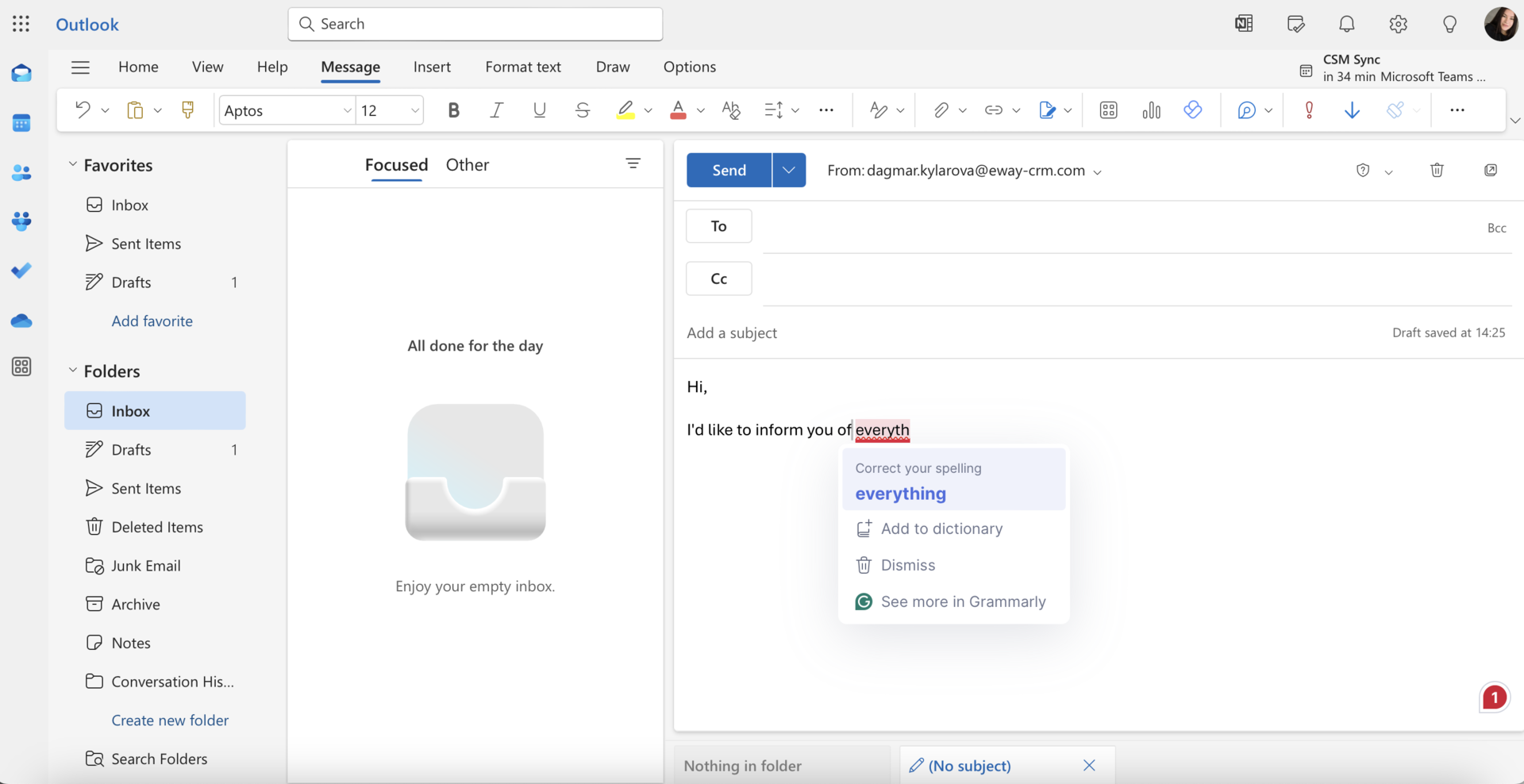
Translator for Outlook
Preklady priamo v Outlooku? Aj to ide, vďaka Translator for Outlook.
Zvláda preložiť kusy textov aj celé e-maily. A vie viac ako 60 jazykov.
Nájdete ho v Microsoft AppSource, do ktorého sa dostanete aj priamo zo svojej schránky – cez tlačidlo „Získať doplnky“.
Po inštalácii sa vám doplnok objaví v klientovi. Vždy keď potom dostanete správu v cudzom jazyku sa vás spýta, či ju chcete automaticky preložiť.
Shared Email Templates
Shared Email Templates si predstavte ako centrum vašich e-mailových šablón.
Môžete v ňom šablóny vytvárať, ukladať aj zdieľať s ostatnými.
Vytvorte si šablóny pre každú situáciu. A buďte tak pripravení reagovať na akýkoľvek e-mail.
Okrem iného vďaka šablónam zaistíte, že bude vaša komunikácia jednotná.
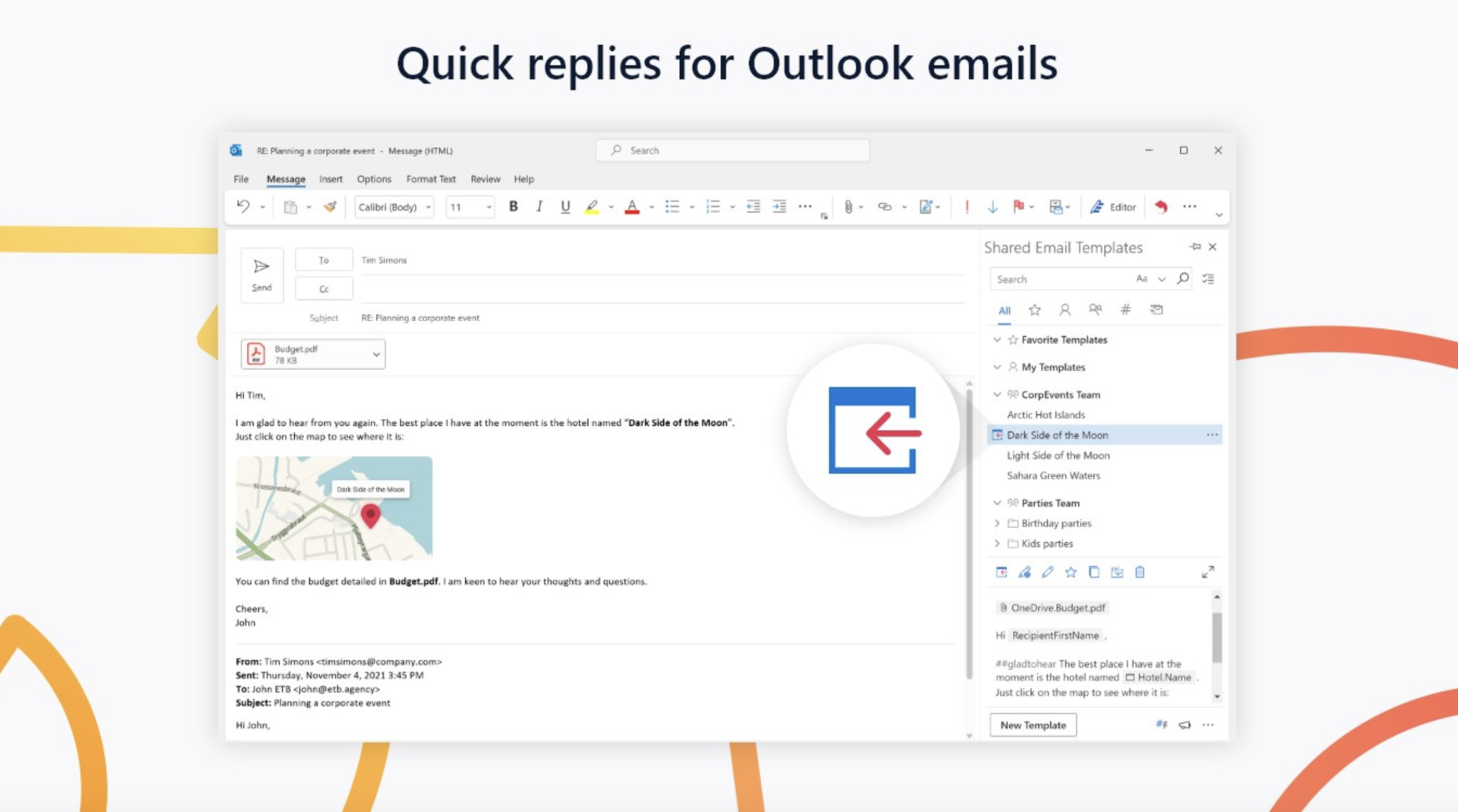
Microsoft Teams
Microsoft Teams, platforma, vďaka ktorej budete v spojení so svojim tímom.
Môžete tu organizovať online stretnutia, odosielať svojim kolegom súbory a integrovať ju s inými aplikáciami. Vďaka tomuto dosiahnete dokonalú spoluprácu so svojim tímom.
A k čomu môžete MS Teams využiť priamo v Outlooku? Napríklad pre upozornenie na zmeškané správy alebo plánovanie schôdzok.
Nový Outlook ako váš pracovný parťák
Prácu s novým Outlookom môžete mať radi.
Stačí len vedieť, ako sa v ňom pohybovať. A poznať nástroje, ktoré vaše kroky zjednodušia a zrýchlia.